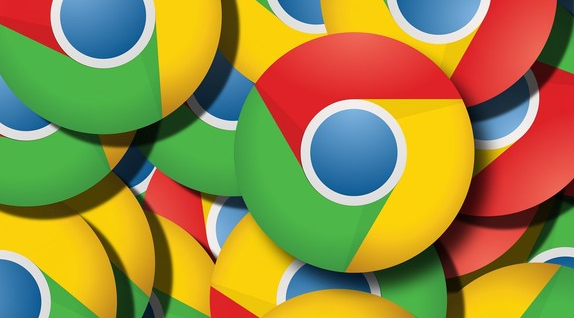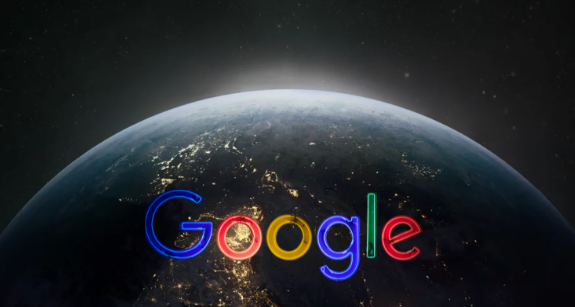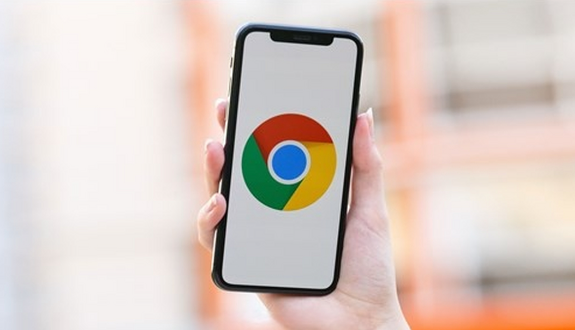1. 启用自动保存功能
- 在HTML中添加`autocomplete="on"`属性(如input name="email" autocomplete="on"),允许浏览器缓存用户输入数据。
- 使用datalist标签预加载常用选项(如城市列表),减少手动输入时间。
2. 优化网络请求策略
- 将表单分割为多个小表单,分阶段提交(如先提交基础信息,再补充可选内容),避免单次传输数据过大。
- 在JavaScript中合并多个请求(如`fetch`合并多个API调用),减少服务器往返次数。
3. 压缩与缓存数据
- 开启Gzip压缩(服务器配置`.htaccess`添加`AddOutputFilterByType DEFLATE text/`),减小传输体积。
- 设置缓存头(如`Cache-Control: max-age=3600`),让浏览器缓存静态资源(如CSS、JS文件),减少重复加载。
4. 异步提交与反馈优化
- 使用`form.addEventListener('submit', e => { e.preventDefault(); }`阻止默认提交,通过`fetch`异步发送数据,避免页面刷新。
- 添加加载动画(如div id="loader" style="display:none;">提交中... 5. 减少DOM操作与重排
- 批量修改表单元素(如先创建文档片段,再统一插入页面),避免多次触发浏览器重排(Reflow)和重绘(Repaint)。
- 使用`requestAnimationFrame`替代`setTimeout`执行动画任务,优先处理浏览器渲染帧。
6. 启用硬件加速
- 在地址栏输入`chrome://flags/`,搜索“Rasterize”并设置为“Disabled”,强制启用GPU渲染,加快动画和过渡效果。
- 安装WebAIM插件,自动检测表单可访问性问题(如缺失标签),优化代码结构。
7. 错误处理与容错机制
- 在JavaScript中添加`try-catch`捕获提交错误(如`fetch().catch(error => console.log(error))`),防止脚本中断。
- 使用`Promise.race`为关键请求设置超时时间(如`Promise.race([fetch('/submit'), new Promise(resolve => setTimeout(() => resolve()))])`),避免长时间等待。